無論是建筑平面圖還是裝修裝飾平面設計,門都是必不可少的圖面構成元素。一般專門的建筑軟件直接提供了功能,但如果手頭只有CAD情況那么如何使用CAD畫門呢。本文介紹CAD繪制教程,如何畫門平面圖
1.用PL命令畫多邊形,如圖所示:

2.完成的多邊形如圖所示:
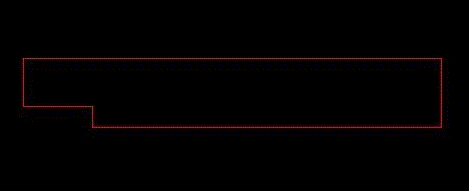
3.用MI鏡像命令,鏡像一個多邊形。

4.用M移動命令把兩個多邊形如圖所示移動到一起。

5.精確向下移動900mm。如圖:
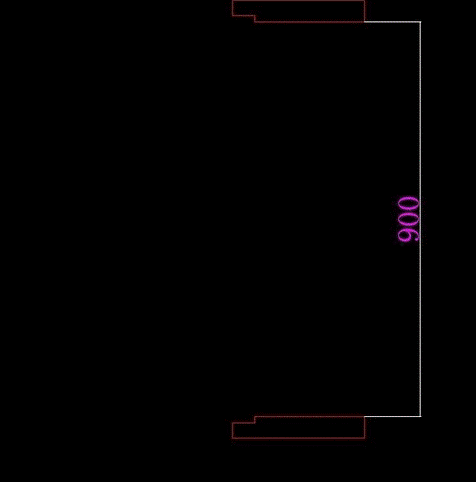
6.如圖所示畫一個矩形:

7.如圖畫一個直線輔助線。

8.用A命令畫一條弧線,參考參考直線。
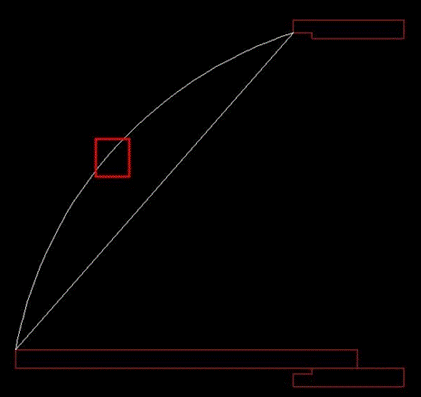
9.雙擊弧線彈出修改弧線屬性面板。

10.修改弧線相應屬性,
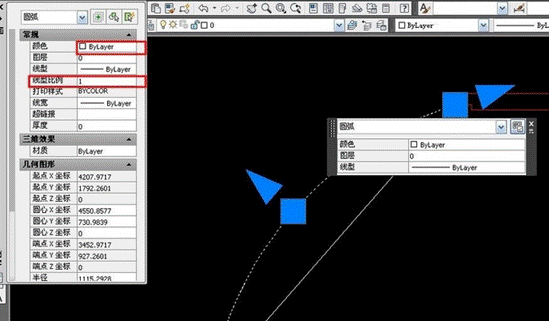
11.弧形線修改完如圖所示:
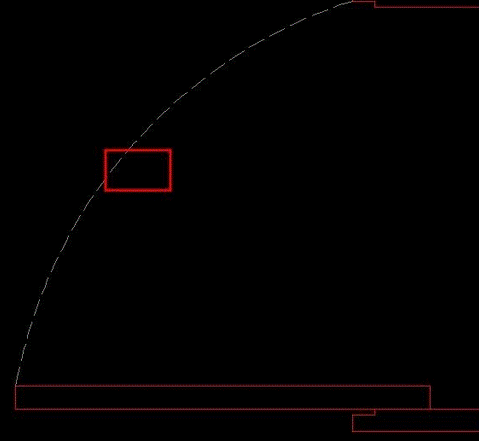
12.框選選擇所有元素。如圖:

13.Ctrl+C復制選擇內容。Ctrl+Shift+V粘貼,這時是粘貼成塊。成塊后所有元素就是一個整體。
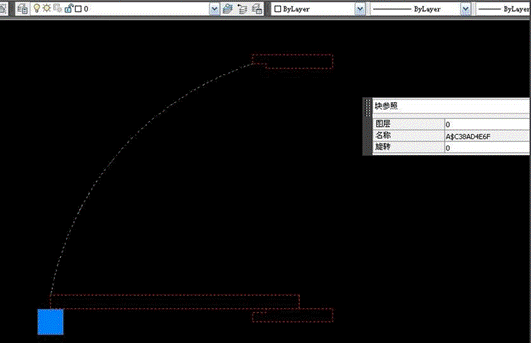
16.雙擊塊就彈出修改塊屬性的對話框。可以對塊警醒編輯。

17.最后畫好的平面門就可以在以后的工作中直接復制調用。
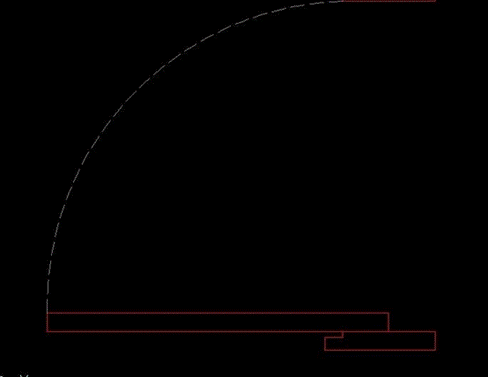
以上就是CAD繪制教程,如何畫門平面圖的全部內容,我們通過本文可以學習到使用pl線,鏡像、偏移、做塊等基本功能來完成門平面圖的繪制。是不是很有趣呢。感謝你的閱讀。

2020-01-03
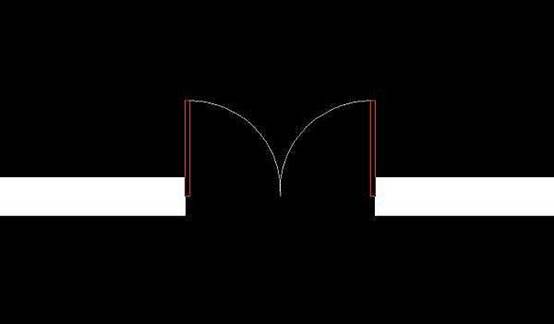
2019-12-06
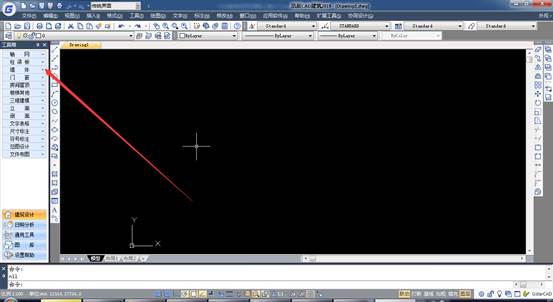
2019-11-15

2019-11-08

2019-11-08

2019-11-08
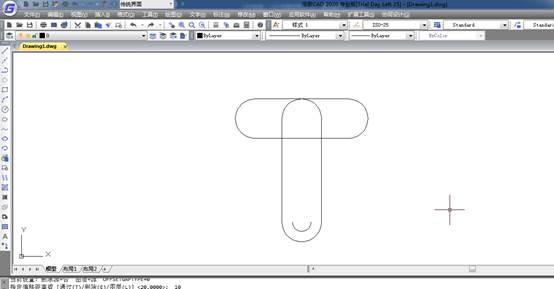
2019-11-07
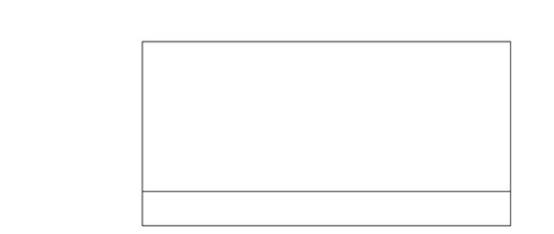
2019-11-07
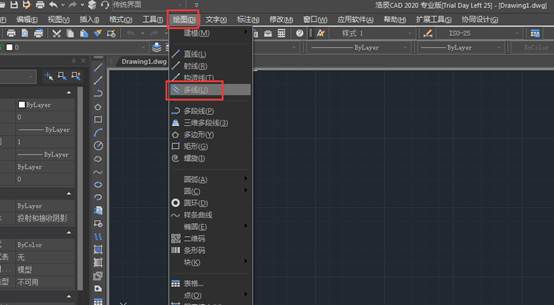
2019-11-07
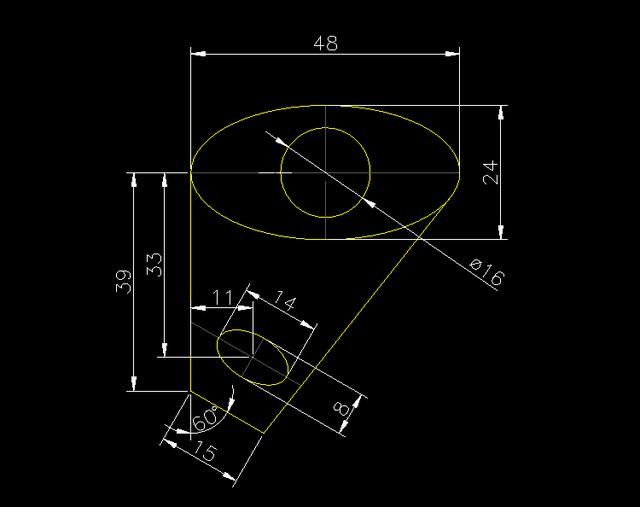
2019-11-07

2019-11-07
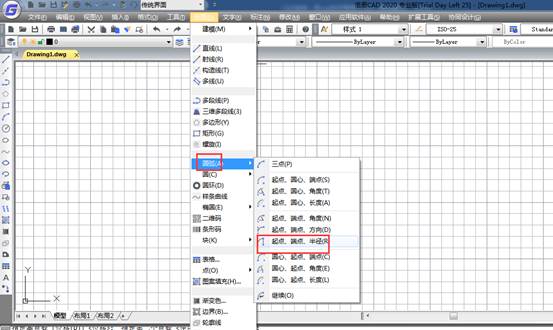
2019-11-07
